Anwendungsbeobachtung (AWB) in CGM TM
In CGM TURBOMED wurde die Abbildung von elektronischen Anwendungsbeobachtungen geschaffen. Anwendungsbeobachtungen verschiedenster Hersteller können komfortabel in CGM TURBOMED abgearbeitet werden. Patientenstammdaten, sowie erforderliche Karteikartendaten, z.B. Diagnosen, Medikamente etc., müssen nicht mehr manuell in Anwendungsbögen erfasst werden, sondern werden direkt in diese übergeben.
Pharmareferenten der verschiedenen Konzerne, könnten Sie zukünftig auf die Möglichkeit der elektronischen Abarbeitung von Anwendungsbeobachtungen ansprechen. Nur über die Konzerne und dessen Außendienst ist eine Teilnahme an einer elektronisch unterstützten Anwendungsbeobachtung möglich.
Vorgehen in CGM TURBOMED
Der Aufruf der Anwendungsbeobachtungen in CGM TURBOMED erfolgt über das Hauptmenü/Sonstiges/AWB. Sie finden dort das Menü für die Anwendungsbeobachtungen mit den Menüpunkten: Verwaltung, To-do-Liste, Freischalten und Update

Freischalten:
Liegen für den KV-Bereich keine Anwendungsbeobachtungen vor, so erscheint folgendes Hinweisfenster:

Die Freischaltung einer Anwendungsbeobachtung wird über den Menüpunkt Freischalten gesteuert. In dem dann angezeigten Dialog erfolgt nach Eingabe des Codes die Freischaltung. Den Code zum Freischalten erhalten Sie vom Pharmakonzern, nach Zusendung des Vertrages.
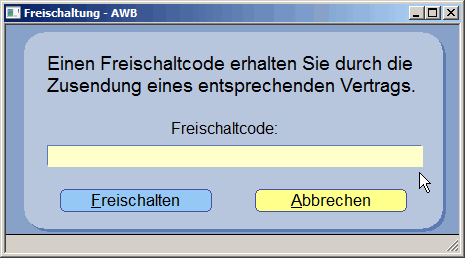
Nach Betätigung des Button Freischalten erscheint in CGM TURBOMED z. B. folgende Meldung:
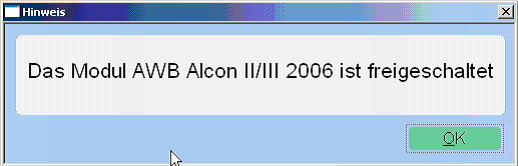
Sie können nun die Verwaltung aufrufen...
Verwaltung
Über den Menüpunkt Verwaltung öffnet man die so genannte Einschreibungsanzeige. In dieser Übersicht werden die Anbieter, die Module und als erstes die vorliegenden Dokumente unter dem Reiter "Information" angezeigt. Durch Markieren des Anbieters und des Moduls werden die entsprechenden Dokumente unten angezeigt. Die Dokumente sind einfach durch Doppelklick mit der Maus zu öffnen.
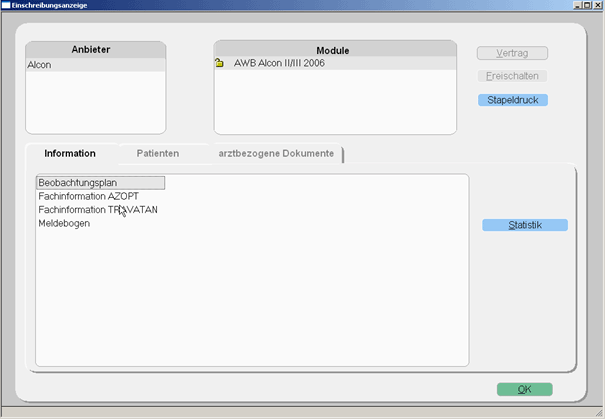
In dem aufgeführten Beispiel geht es um die AWB der Firma Alcon und die Medikamente TRAVATAN und AZOPT. Patienten mit den folgenden ICD-10 sind für die AWB geeignet: H40 ff., H41 ff. und H42 ff.
Über den blauen Button Stapeldruck können alle bisher ausgefüllten Dokumentationen ausgedruckt werden.
Über den Button Statistik, der nur aktiv ist, wenn auch eine Statistikausgabemöglichkeit vorliegt, werden eine Übersicht über eingeschriebene Patienten und der Status aufgerufen - siehe folgendes Bild:

Durch Klick auf den Reiter "Patienten" gelangt man in die Patientenverwaltung. Hier werden die Patienten mit dem entsprechenden Status angezeigt. Aus dieser Ansicht kann ein gesamter Suchlauf über alle Patienten gestartet werden.

Durch Klick auf den Button Aktualisieren wird der Suchlauf gestartet. Sofort nach Beendigung des Suchlaufs werden die Patienten angezeigt, die für das vorliegende Modul geeignet sind. Das Suchlaufergebnis wir in der Patientenübersicht angezeigt. Hier stehen für die selektive Anzeige Filtereinstellungen zur Verfügung. Je nach Modul sind die Filtereinstellungsmöglichkeiten unterschiedlich.
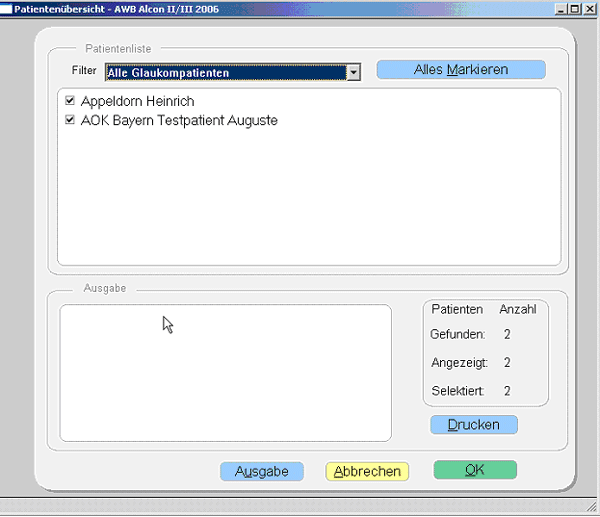
Die Ergebnisse des Suchlaufes können über den Button Ausgabe entsprechend der eingestellten Filter ausgegeben werden. Für die Ausgabe stehen wie gewohnt die folgenden Optionen zur Verfügung:

Die Patientenübersicht wird über Klick auf den Button OK verlassen. Die Patienten erscheinen jetzt in der Einschreibungsanzeige.
![]() Durch Klick auf den Button Patient einschreiben kann der Patient direkt von hier aus eingeschrieben werden. Der Status des Patienten ändert sich sofort. Über den Button Ausschließen können Patienten auch direkt hier ausgeschlossen werden. Zeitgleich erhalten die Patienten entsprechend dem Status ein Icon auf dem Desktop. Durch Doppelklick auf das Icon wird die Einschreibungsübersicht geöffnet, siehe folgendes Bild:
Durch Klick auf den Button Patient einschreiben kann der Patient direkt von hier aus eingeschrieben werden. Der Status des Patienten ändert sich sofort. Über den Button Ausschließen können Patienten auch direkt hier ausgeschlossen werden. Zeitgleich erhalten die Patienten entsprechend dem Status ein Icon auf dem Desktop. Durch Doppelklick auf das Icon wird die Einschreibungsübersicht geöffnet, siehe folgendes Bild:

Von hier aus werden die patientenbezogenen Dokumente geöffnet. Durch Klick auf den Button Neu wird ein neues Dokument geöffnet.
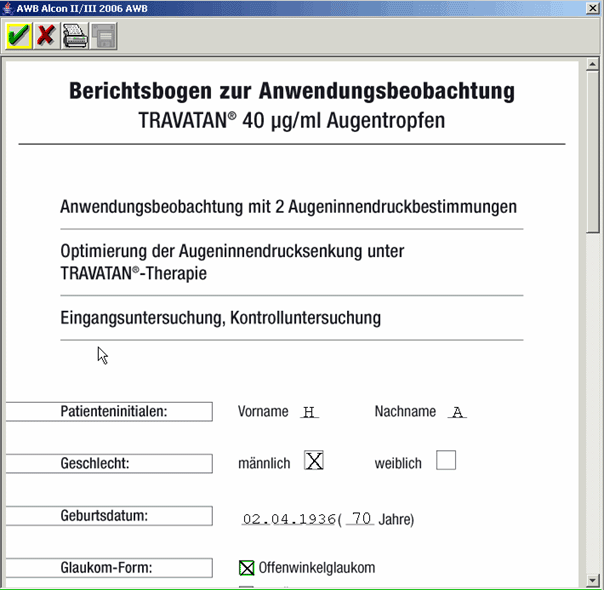
 Das Dokument wird über das grüne Häkchen gespeichert.
Das Dokument wird über das grüne Häkchen gespeichert.
Wird eine bereits erstellte Dokumentation im unteren Fenster markiert, so kann sie über den Button Anzeigen wieder geöffnet werden. Werden Änderungen in der Dokumentation durchgeführt, so müssen diese auch wieder über das grüne Häkchen gespeichert werden. Das Löschen einer Dokumentation ist hier nicht vorgesehen und somit nicht möglich!
Ausdruck der Patientenliste aus der Einschreibungsanzeige:
Über den Button Ausdruck ist die Ausgabe der Patientenliste möglich.

Der eingestellte Filter wird bei der Ausgabe entsprechend berücksichtigt. Folgende Filtereinstellungen stehen Ihnen hier zur Verfügung:

Die Ausgabe verfügt über folgende Optionen:

Deaktivieren von Modulen
Über den Button Deaktivieren in der Einschreibungsanzeige können freigeschaltete Module deaktiviert werden.
![]() Durch das Deaktivieren wird das Modul wieder mit dem Schloss-Icon versehen. Auch die Patienten werden in der Einschreibungsanzeige mit dem Schloss-Icon angezeigt. Auf dem Patientendesktop werden die Icons gelöscht und die Handlungsempfehlungen werden angepasst.
Durch das Deaktivieren wird das Modul wieder mit dem Schloss-Icon versehen. Auch die Patienten werden in der Einschreibungsanzeige mit dem Schloss-Icon angezeigt. Auf dem Patientendesktop werden die Icons gelöscht und die Handlungsempfehlungen werden angepasst.
Durch erneute Freischaltung wird der alte Zustand wieder hergestellt.
Einschreibung Arzt
Wählen Sie den Reiter arztbezogene Dokumente, um dort auf dem Formular Einschreibung Arzt Ihre eventuelle Honorarvertrag-Nummer für das Modul zu erfassen.

Wählen Sie den Button Neu und es öffnet sich das Formular Einschreibung Arzt. Tragen Sie Ihre 4-stellige HV-Nummer ein und speichern Sie das Formular mit dem grünen Haken ab.
Dies ist nur notwendig, wenn elektronisch ein Arztvertrag ausgefüllt werden muss.
To-do-Liste:
Es wird eine To-do-Liste erzeugt, wenn dies im Modul so vorgesehen ist. Diese Liste wird über Startmenü/ Sonstiges/ AWB/ To-do-Liste aufgerufen.

In der To-do-Liste gibt es 3 farbliche Anzeigen:
Grün -> noch offene To-dos
Rot -> zeitlich überschrittene To-dos, die nicht erledigt wurden
Schwarz -> erledigte To-dos
Update:
Im Hauptmenü /Sonstiges/ AWB finden Sie den Menüpunkt Update. Hiermit ist es möglich neue Daten für Anwendungsbeobachtungen einzuspielen, oder bereits existierende Datenbestände zu aktualisieren. Neuerungen dieser Art werden Ihnen von Extern zugesandt.

